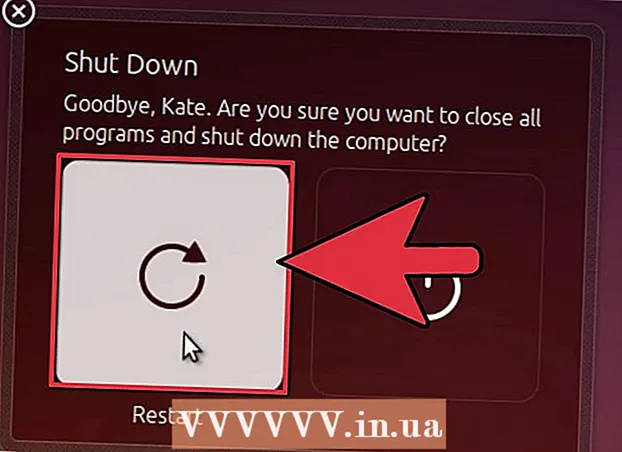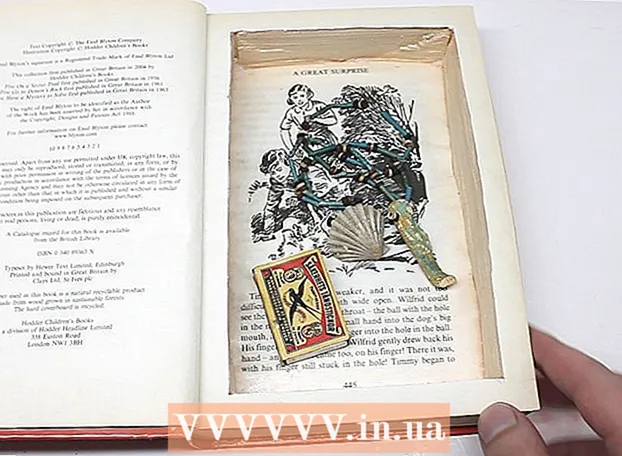लेखक:
Monica Porter
निर्मितीची तारीख:
19 मार्च 2021
अद्यतन तारीख:
1 जुलै 2024

सामग्री
पूर्वावलोकनासह - ओएस एक्स ऑपरेटिंग सिस्टममध्ये तयार केलेली विनामूल्य प्रतिमा उपयुक्तता - प्रतिमांचे आकार बदलणे अगदी सोपे आहे. पूर्वावलोकन आपल्याला अतिरिक्त सॉफ्टवेअर स्थापित केल्याशिवाय सहजपणे प्रतिमा क्रॉप आणि आकारात बदलण्यास मदत करते. पूर्वावलोकनावर प्रतिमेचे आकार कसे नियंत्रित करावे, अवांछित क्षेत्र काढा आणि वेगवेगळ्या वापरासाठी रिजोल्यूशन कसे समायोजित करावे ते पाहू.
पायर्या
पद्धत 1 पैकी 2: पूर्वावलोकनवरील फोटोचे आकार बदला
आपण आकार बदलू इच्छित असलेल्या चित्रावर नेव्हिगेट करा. ही पद्धत आपल्याला संपूर्ण चित्राचे आकार बदलण्यास मदत करते. आपणास प्रतिमेचा आकार बदलण्यासाठी काही भाग क्रॉप करायचे असल्यास, पुढील पद्धत पहा.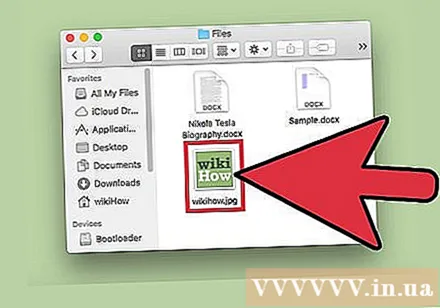
- प्रतिमेचे नाव किंवा टॅग शोधण्यासाठी फाइंडर उघडा, त्यानंतर मेनू बारमधील भिंगकाच्या आयकॉनवर क्लिक करा. शोध कीवर्ड टाइप करा आणि दाबा ⏎ परत परिणाम प्रदर्शित करण्यासाठी.
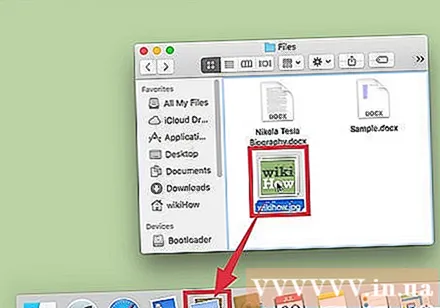
फोटो ड्रॅग करा आणि त्या डॉक किंवा फाइंडर बारमधील पूर्वावलोकन चिन्हावर ड्रॉप करा. प्रतिमा पूर्वावलोकनात उघडेल.- आपण फोटोवर उजवे-क्लिक देखील करू शकता आणि “सह उघडा” नंतर “पूर्वावलोकन” क्लिक करू शकता.
संपादन मोड (संपादन मोड) वर स्विच करण्यासाठी संपादन बटणावर (पेन्सिलसह चौरस) क्लिक करा. पूर्वावलोकन विंडोच्या शीर्षस्थानी एक नवीन टूलबार दिसेल.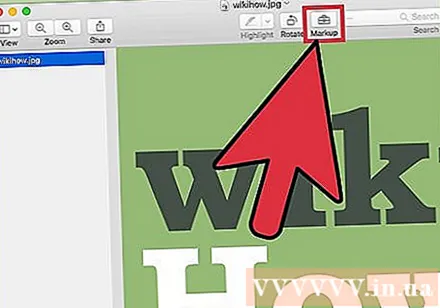
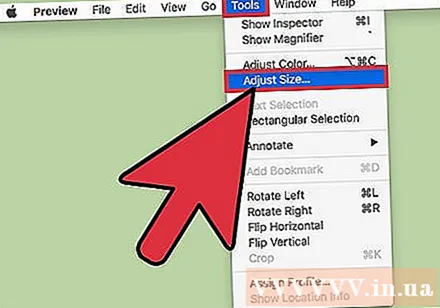
“साधने” मेनू क्लिक करा आणि “आकार समायोजित करा” निवडा.
ठराव बदला. रिझोल्यूशन पिक्सल प्रति इंच (जे "डॉट्स प्रति इंच" किंवा "डीपीआय" म्हणून ओळखले जाते) मध्ये मोजले जाते. आपण एखादी प्रतिमा मुद्रित करण्याची योजना आखत असल्यास किंवा ती शक्य तितक्या उंचीवर ठेवू इच्छित असल्यास आपल्याला रिझोल्यूशन वाढविणे आवश्यक आहे.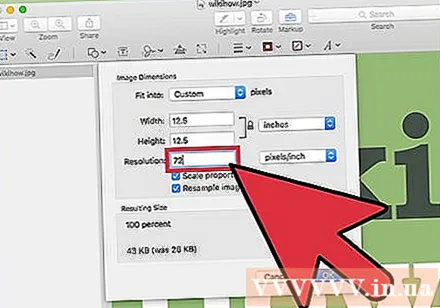
- आपण वेबवर किंवा फेसबुक सारख्या अॅपवर फोटो वापरू इच्छित असल्यास, डीफॉल्ट रिझोल्यूशन (72) ठीक आहे. जर प्रतिमा मूळतः उच्च रिझोल्यूशन असेल तर आपण आकार कमी करताच फाइलचे आकार कमी होते.
- आपण इतर व्यवसाय संप्रेषणांमध्ये वापरल्या जाणार्या जाहिराती किंवा टेम्पलेट्ससारख्या उच्च-गुणवत्तेच्या स्वरुपात प्रतिमा मुद्रित करू इच्छित असल्यास किमान रिझोल्यूशन 600 वर सेट करा. टीप: फायलीचे आकार लक्षणीय वाढेल. सांगा.
- तकतकीत कागदावर छापल्यास, 300 पॅरामीटर योग्य आहे. फाईलचा आकार डीफॉल्ट 72 डीपीआय रेझोल्यूशनपेक्षा खूप मोठा असेल, परंतु अंतिम गुणवत्ता आपल्याला आनंदित करेल.

दर्शविलेल्या फ्रेममध्ये इच्छित रुंदी आणि उंची प्रविष्ट करा. संख्या जितकी जास्त असेल तितक्या मोठ्या प्रमाणात फाइल आकार असेल.- सोपे व्हिज्युअलायझेशनसाठी मोजमापाची युनिट्स बदलणे उपयुक्त आहे. उदाहरणार्थ, आपण सेंटीमीटर मध्ये रुंदी निर्दिष्ट करू इच्छित असल्यास आपण “सेमी” मध्ये बदलू शकता. प्रत्येक रुंदी आणि उंची आयटमच्या उजवीकडे सेट करण्यासाठी ड्रॉप-डाऊन बॉक्स क्लिक करा.
- इच्छित असल्यास, आपण वर्तमान आकाराच्या टक्केवारीनुसार आकार निवडू शकता.“स्केल” निवडा, त्यानंतर ड्रॉप-डाऊन बॉक्समध्ये टक्केवारी निवडा.
“प्रमाण प्रमाणात” च्या पुढील बॉक्स चेक करा जेणेकरून प्रतिमेचे प्रमाण कमी होणार नाही. हे वैकल्पिक आहे, परंतु आपण रुंदी बदलता तेव्हा उंची देखील बदलेल हे सुनिश्चित करण्यासाठी आपण हा पर्याय वापरू शकता. प्रतिमा नेहमीच त्याची मूळ समरूपता कायम ठेवेल.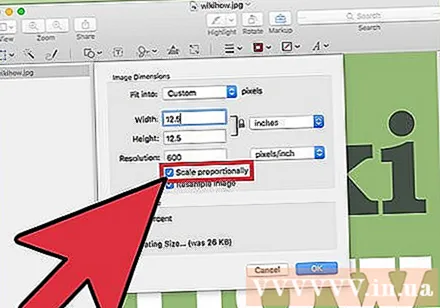
क्लिक करा ठीक आहे नवीन आयामांमध्ये प्रतिमा पाहण्यासाठी. आपण या बदलावर समाधानी नसल्यास आपण दाबा M सीएमडी+झेड मागील क्रियेवर परत जाण्यासाठी.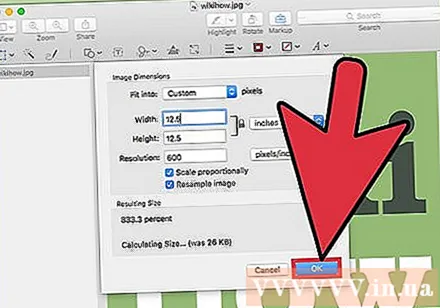
दाबा ⌘ आज्ञा+एस बदल जतन करण्यासाठी. फोटोचे आकार बदलल्यानंतर, आपले कार्य जतन करण्यास विसरू नका.
- आपण या नवीन आकारासह प्रतिमा पूर्णपणे भिन्न फाईल म्हणून जतन करू इच्छित असल्यास, "फाइल" क्लिक करा, "म्हणून जतन करा" निवडा, नंतर फायलीला नाव द्या.
- जतन केल्यास, आपणास असे कळले की आपण चुकत होता तर फाइल मेनूमधील “परत जा” वर क्लिक करा आणि “सर्व आवृत्त्या ब्राउझ करा…” निवडा. आपण परत येऊ इच्छित प्रतिमेची पूर्वीची आवृत्ती निवडू शकता.
पद्धत 2 पैकी 2: पूर्वावलोकनावर छायाचित्र क्रॉप करा
संपादन मोडवर स्विच करण्यासाठी संपादन बटणावर (पेन्सिलसह चौरस) क्लिक करा.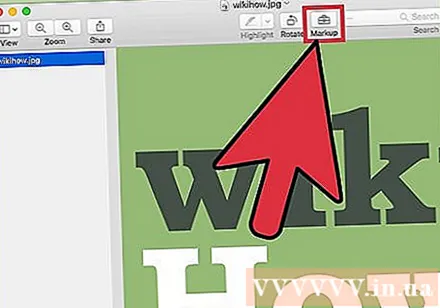
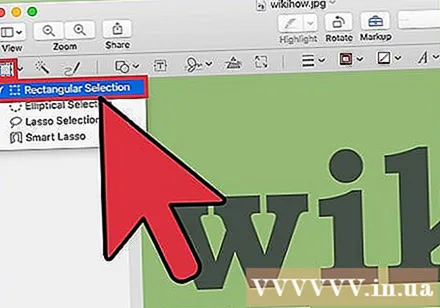
संपादन टूलबारमधील बिंदू आयत चिन्हावर क्लिक करा, नंतर “आयताकृती निवड” निवडा.
आपण ठेवू इच्छित असलेल्या प्रतिमेच्या त्या भागावर माउस क्लिक आणि ड्रॅग करा. माउस सोडल्यानंतर प्रतिबिंबित क्षेत्रात बिंदू असलेला आयत दिसेल.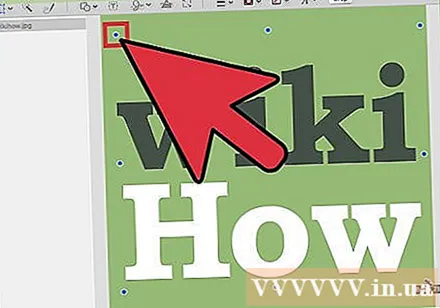
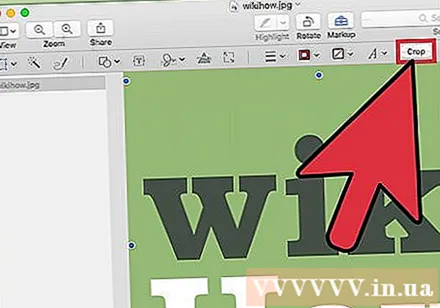
बटणावर क्लिक करा पीक (कट) आयताकृती निवडीच्या बाहेरील प्रतिमेचा सर्व भाग कापला जाईल.- आपण कोणत्याही प्रतिमेप्रमाणे पीक क्षेत्र आकार समायोजित करू शकता.
- समाधानी नसल्यास दाबा M सीएमडी+झेड परत येणे.

दाबा M सीएमडी+एस फाईल सेव्ह करण्यासाठी.- आपण क्रॉप केलेली प्रतिमा पूर्णपणे नवीन फाईलमध्ये जतन करू इच्छित असल्यास (आणि मूळ प्रतिमा ठेवा), "फाइल" क्लिक करा, "म्हणून जतन करा" निवडा आणि नवीन फाईलला नाव द्या.
- जतन केल्यानंतर आपण प्रतिमेच्या मागील आवृत्तीवर परत जाऊ इच्छित असल्यास, “फाइल” वर क्लिक करा, “परत जा” वर क्लिक करा आणि नंतर “सर्व आवृत्त्या ब्राउझ करा…” निवडा त्यानंतर आपण प्रतिमेची जुनी आवृत्ती निवडू शकता. प्रतिमा.